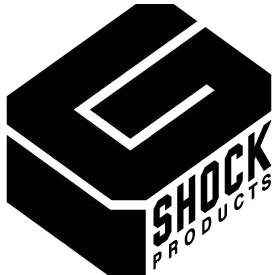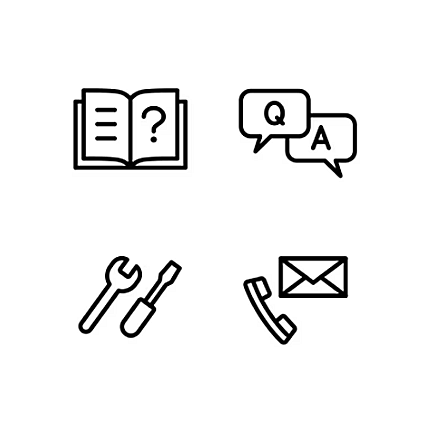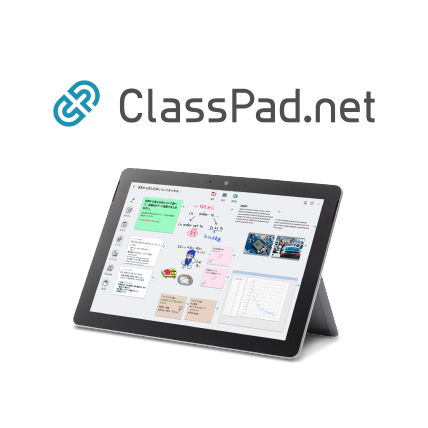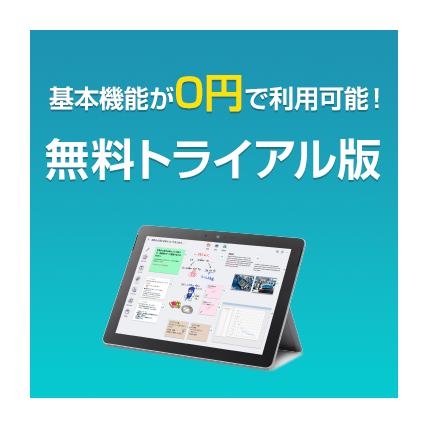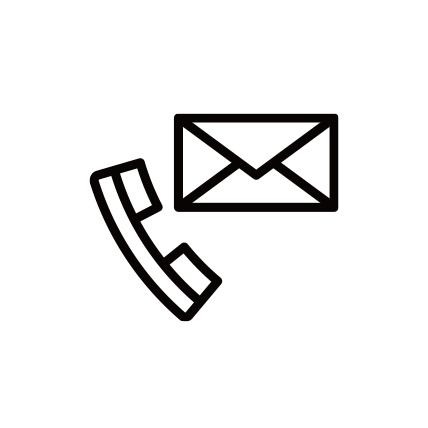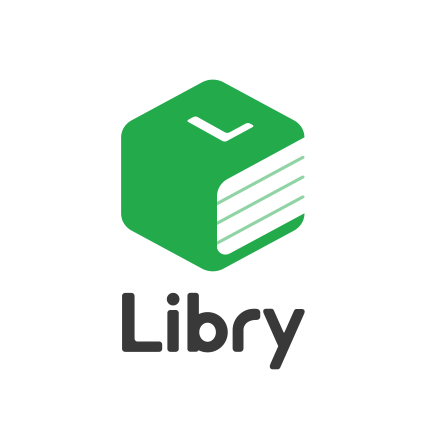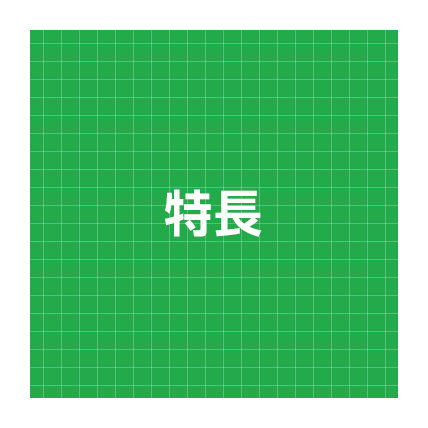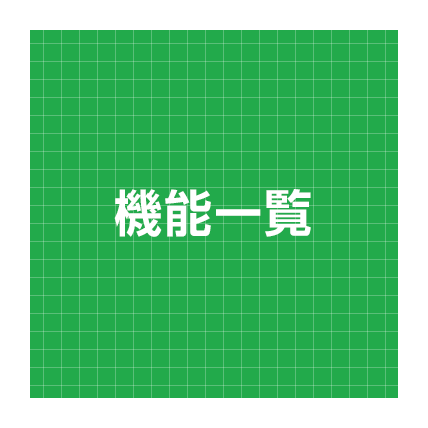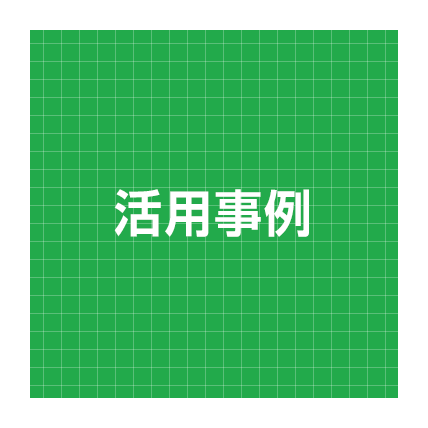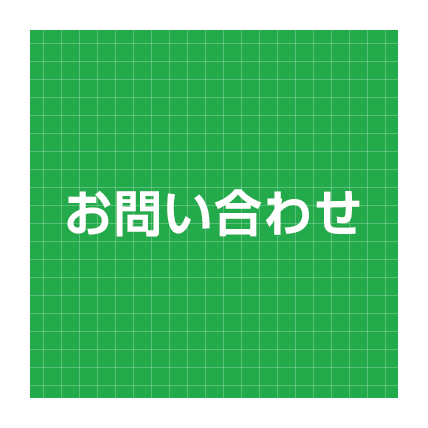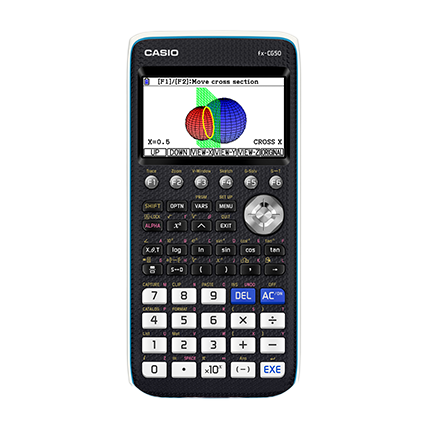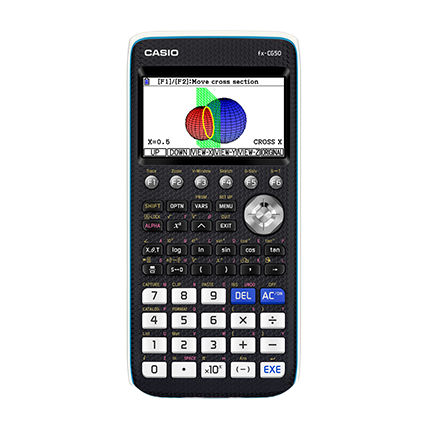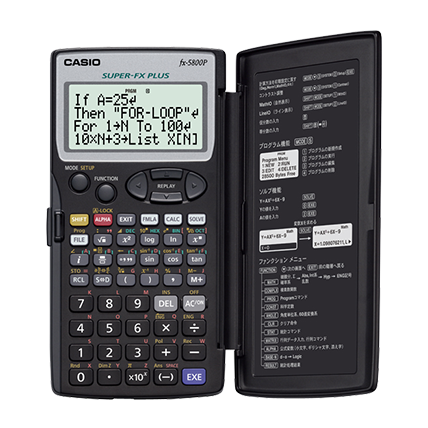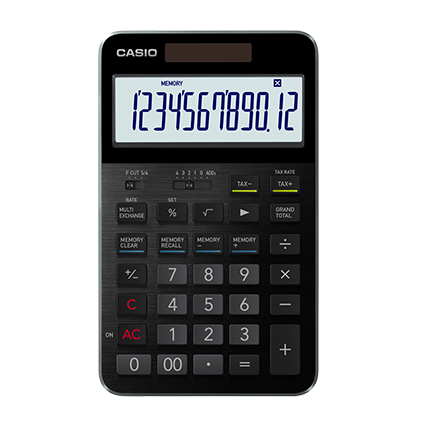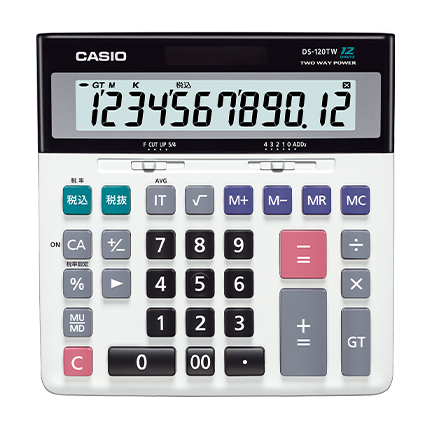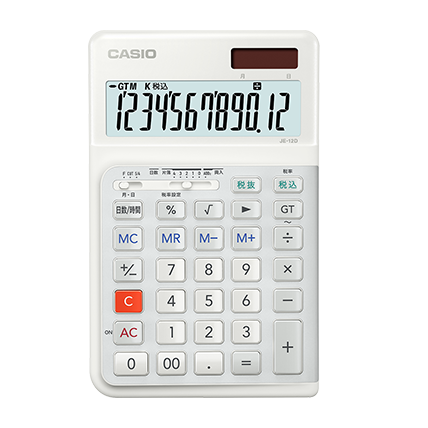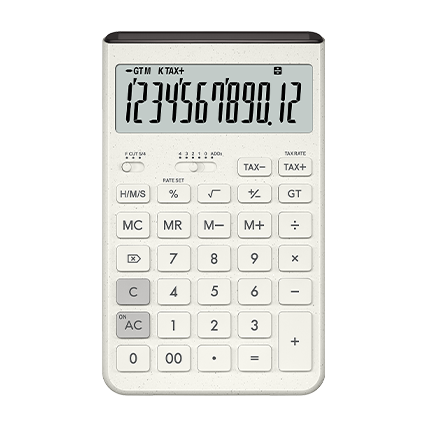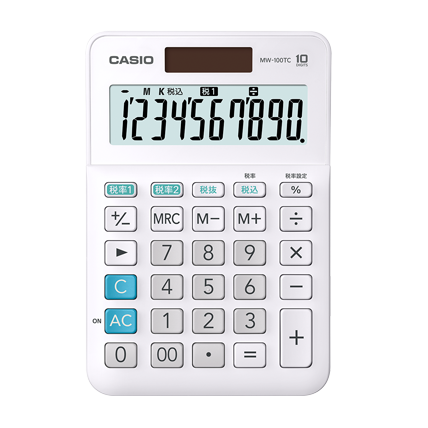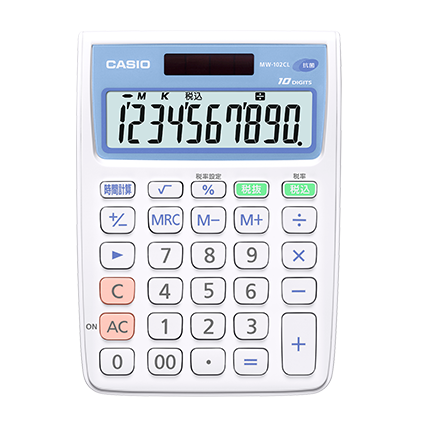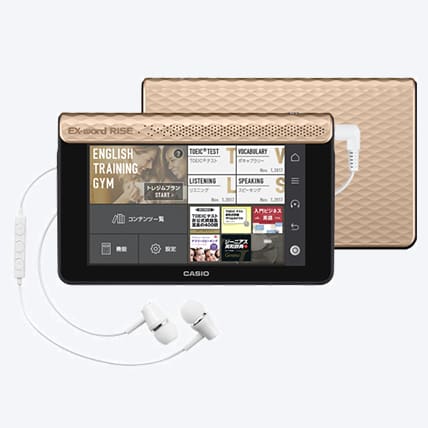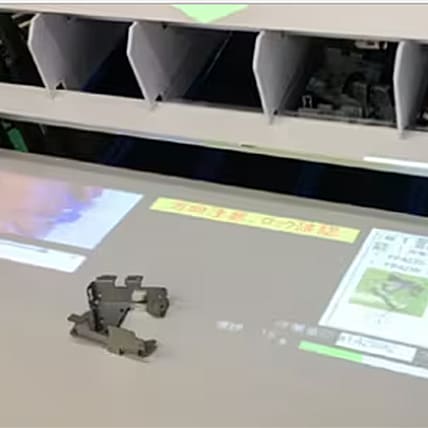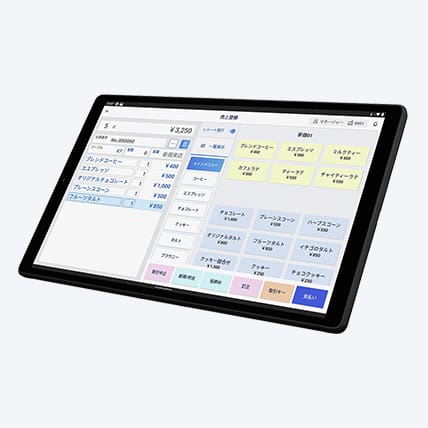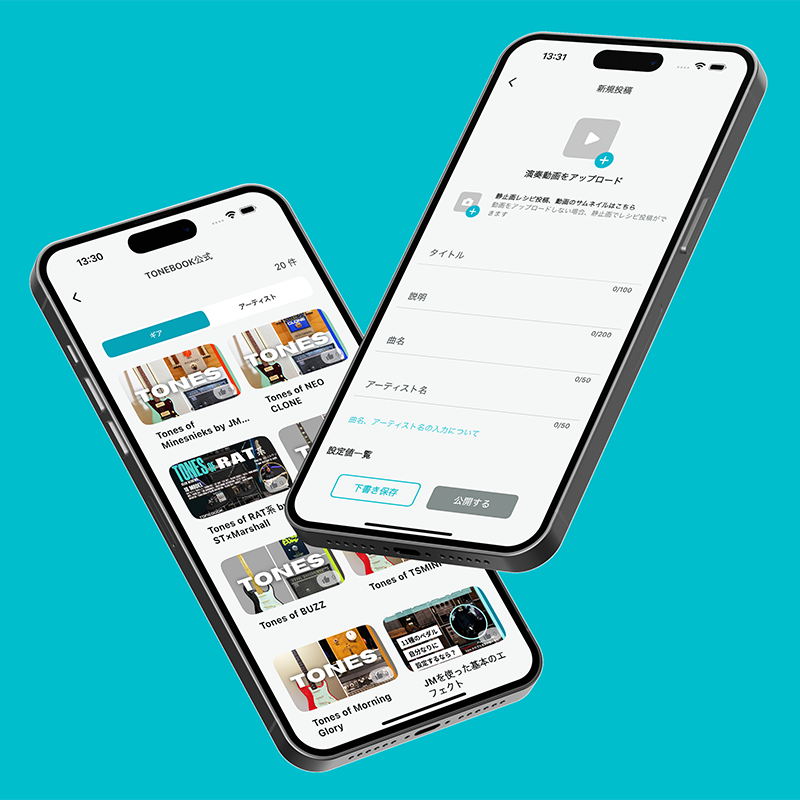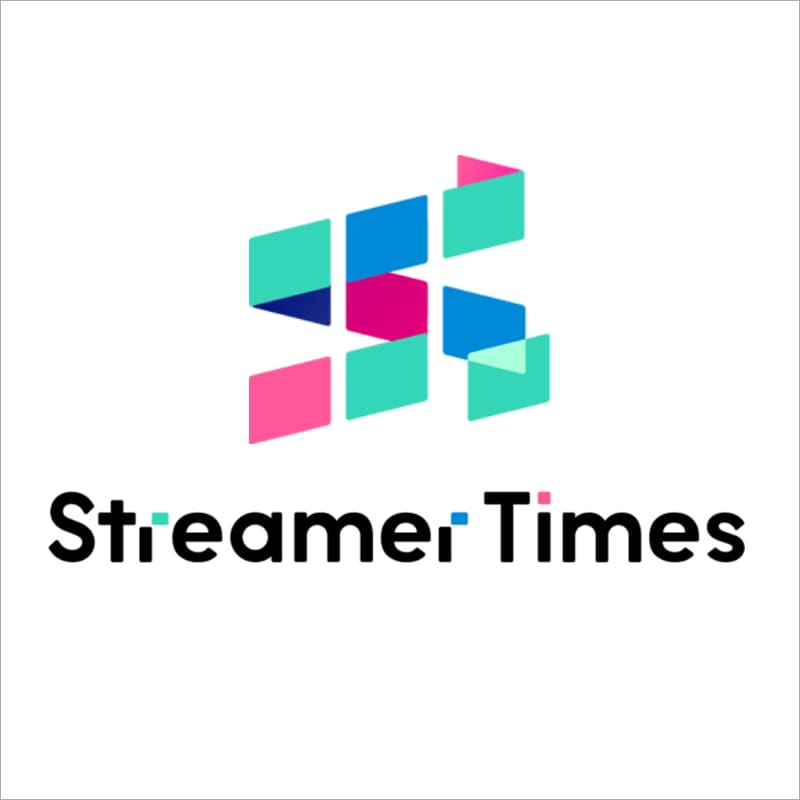よくあるご質問 | ラベルライター
カテゴリー : 外部機器との接続 Bluetooth接続
スマートフォン(iOS)とBluetooth接続するには、どうすればいいですか?(アプリを初めて起動する場合)(KL-AZ1/KL-SP10シリーズ/KL-SP100シリーズ)
プリンターと接続するには次の手順で操作します。
※画面はiOS16 をもとにしています。
例)KL-SP10と接続します。
- プリンターの
 を押して電源を入れます。
を押して電源を入れます。
LEDランプが緑色に点灯します。
- 「LABEL DESIGN MAKER 2」を起動します。
- [許可]または[許可しない]をタップします。
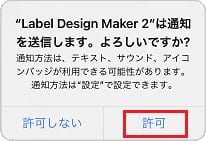
- 「ご使用の条件」をご一読いただき、
ご同意された場合のみ「同意する」を
タップしてください。

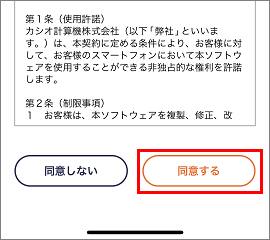
- 接続するプリンター[KL-SP10]をタップします。
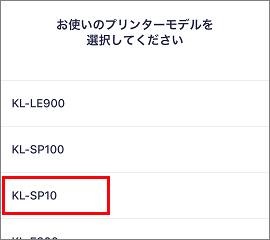
KL-SP100をご使用時は[KL-SP100]をタップします。
※KL-AZ1はKL-SP10になります。
- [OK]をタップします。
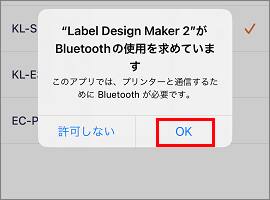
- [完了]をタップします。
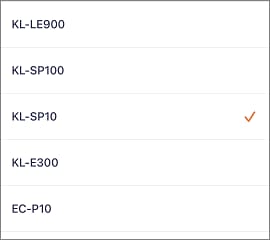
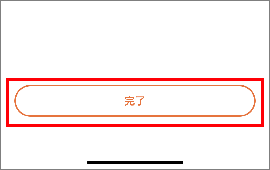
- iPhone のホーム画面から「設定」> 「Bluetooth」を、
タップして、Bluetooth をオンに設定します。
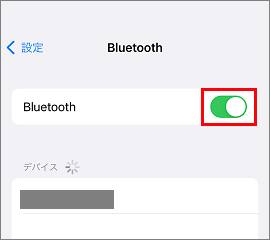
Bluetooth 機器検索画面には、「KL-SP10」または
「KL-SP100」は表示されないのが正しい状態です。
※ペアリングは不要です。
- 「いますぐ接続する」をタップします。
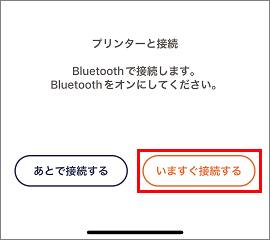
- ご使用になるプリンター名をタップします。
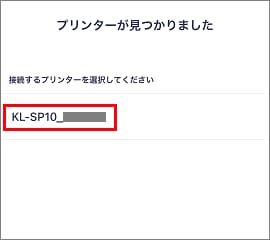
KL-SP100をご使用時は「KL-SP100_******」
*は数字が入ります。
- 本機の電源ランプが緑色に数回点滅し、
「プリンターと接続されました」が表示された後、
ホーム画面が表示されます。

- 対象製品